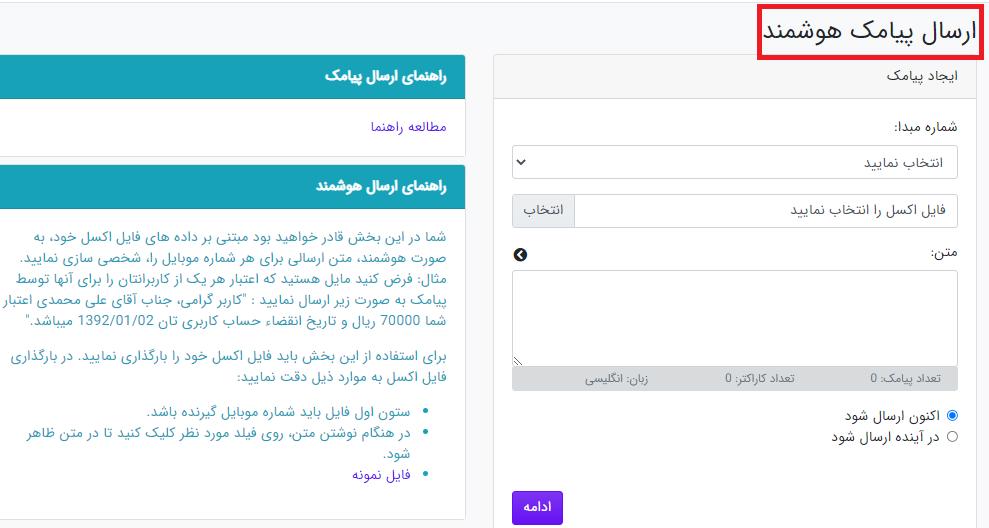
ارسال هوشمند در ارسال هایی که نیاز به تولید متن خاص در پیامک ارسالی به هر کاربر وجود دارد، بکار می رود. برای ارسال هوشمند کلمات و مقادیری که باید در متن پیامک ها درج شوند، در قالب یک فایل اکسل ذخیره شده و در سامانه بارگزاری می شوند. پس از تعیین ساختار کلی متن پیامک، اطلاعات مندرج در فایل اکسل به صورت هوشمند درون متن جایگذاری می شوند و برای مخاطبان ارسال می گردند.
برای مثال فرض کنید مایل هستید که اعتبار هر یک از کاربرانتان را برای آنها توسط پیامک به صورت زیر ارسال نمایید : «کاربر گرامی، جناب آقای علی محمدی اعتبار شما 70000 ریال و تاریخ انقضاء حساب کاربری تان 1392/01/02 میباشد.»
همانطور که مشاهده می نمایید قسمت هایی که قرمز رنگ نوشته شده است برای هر کاربر متفاوت بوده و قسمت های دیگر برای همه یکسان می باشد.
شما می توانید بخش های متفاوت و متغیر را در فایل اکسل وارد نمایید و با استفاده از ماژول ارسال پیامک هوشمند ، پیام های خود را در کوتاه ترین و آسان ترین روش ممکن ارسال نمایید.
در نظر داشته باشید که فایل اکسلی که اطلاعات متغیر در آن وارد می شود بایستی فایل نمونه ماژول باشد و اطلاعات شما در همان فایل ذخیره گردد. در مثال بالا شما تنها 4 فیلد متغیر دارید و بقیه متن ثابت است. در فایل اکسل نمونه به تعداد دلخواه میتوانید ستون اضافه نمایید و به میزان مورد نیاز فیلد متغیر داشته باشید. برای استفاده از این بخش باید فایل اکسل خود را بارگذاری نمایید. در بارگذاری فایل اکسل به موارد ذیل دقت نمایید:
نحوه ساخت فایل اکسل برای اسال هوشمند
دانلود فایل نمونه را کلیک نمایید، فایل را بر روی کامپیوتر خود ذخیره نمایید و ستون های مورد نظر را پر نمایید. باید توجه کنید ستون اول شماره باشد و ستون های بعدی هر چیزی میتواند باشد، در تصویر زیر نمونه یک فایل آماده را میتوانید مشاهده کنید.
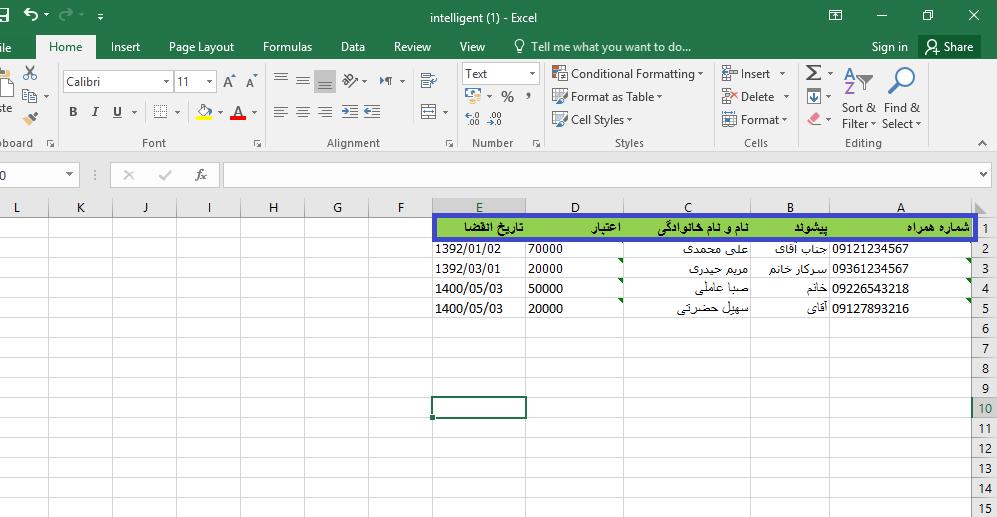
توجه داشته باشید که می توانید این ستون ها را هر تعدادی که نیاز دارید پر نمایید وفیلدهای ارتباطی به آن شماره را میتوانید اضافه کنید و هیچ محدویتی در تعداد آن ندارد.
مراحل ارسال هوشمند
ابتدا ارسال پیامک هوشمند را انتخاب میکنید. سپس در قسمت «از شماره» خطی که قرار هست پیام از آن ارسال شود را انتخاب میکنید. سپس در قسمت ستون های فایل ، فایل مورد نظر خود را بارگذاری میکنید.
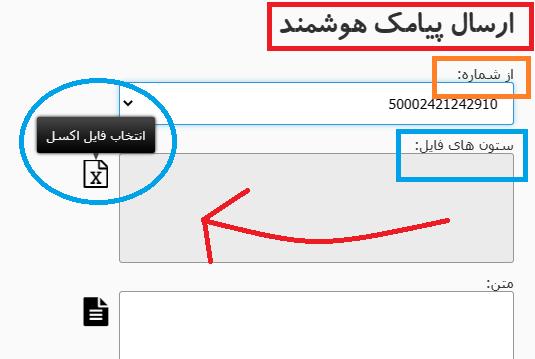
بعد از آماده سازی فایل اکسل و ذخیره آن ، بر روی بارگزاری فایل کلیک کنید و فایل اکسل مورد نظر را بارگزاری کنید و بعد از اتمام بار گذاری، در پایان گزینه (Open) را انتخاب میکنید.
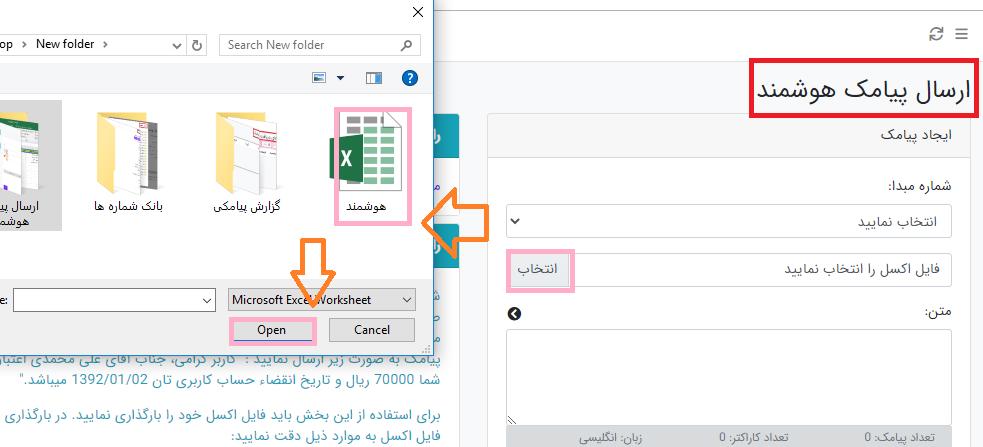
سپس در قسمت ستون های فایل، فیلدهایی که تعریف شده مانند شماره همراه، پیشوند، نام و نام خانوادگی، اعتبارو تارخ انقضا نمایش داده میشود .
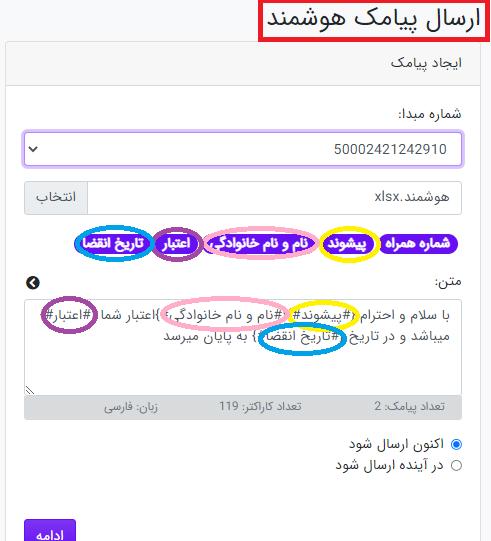
در قسمت «متن» متن خود را بصورت یک قالب وارد میکنید و در جاهایی که لازم دارید روی هر یک از این ستون ها کیلیک میکنید تا به متن شما اضافه شود. سپس «مرحله بعد» را انتخاب میکنید. برنامه مشابه ارسال سریع، یک پیش نمایش از پیامک ارسالی و حداکثر اعتبار پیامکی مورد نیاز را به شما نشان می دهد. پس از بررسی آن و فشردن دکمه «ارسال»، پیامک ارسال می شود.
